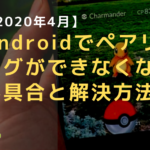Gotchaショップの西村です!

せっかくオートキャッチで楽々ポケ活するぞ~!って時に,,,「あれ?ペアリングが上手くいかない。。。」(上の画像)という方に一度お試しいただきたい設定がございます!
低電力モードに原因があった!?
実はiOS、androidに搭載されております【低電力モード】によって、バックグラウンド内でのアプリの使用を一時的に停止している可能性があるのをご存知でしたでしょうか。
これにより、ペアリングをする際に【接続が出来ませんでした】と表示される可能性がございます。
設定方法
【iOS】 設定→バッテリー→低電力モード【OFF】
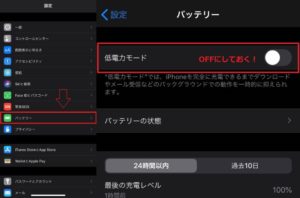
【android】設定→電池→低電力モード【OFF】(端末によって表示が違います)
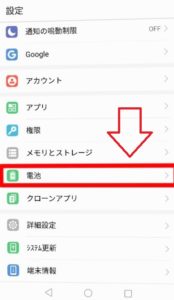
そのほかの注意点
・BluetoothのON、OFF切り替えを行う(常にONになっていない)
・ポケモンGOの位置情報を「常に接続」にする。【バックグラウンド更新ON にしていない場合は全てのBluetooth接続において一度遮断される設定になるケースもございますのでご注意ください。】
・ポケモンGOアプリ内での設定で「通知のオン・オフ」を全てONにする
通常のフィールド画面→モンスターボールボタン→右上の「設定(歯車マーク)」
→設定画面の下部にある「Pokemon GO Plus」(ヘルプセンターの上)
ポケモンの通知が「ON」(チェックマーク)になっているか?
・ポケストップの通知が「ON」(チェックマーク)になっているか?
その他の設定についても他記事に載せておりますので、これでペアリングが出来なかった方もチェックしてみてください!